如何使用MediaCoder添加字幕-使用MediaCoder添加字幕方法
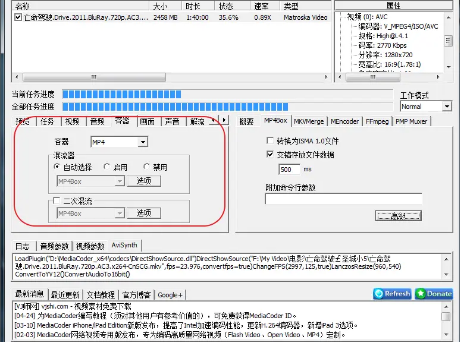
使用MediaCoder添加字幕可以按照以下步骤进行:
1. **下载字幕文件**:首先,你需要在网上下载好该视频的字幕文件。
2. **打开MediaCoder**:启动MediaCoder软件,在其左上角的文件菜单中点击“添加文件”。
3. **添加视频和字幕文件**:
- 将视频文件和字幕文件都添加到MediaCoder中。
- 如果字幕是内封在MKV里,可以使用mkvtoonix将字幕提取出来。
4. **设置字幕参数**:
- 在参数设置中打开字幕选项。
- 对添加的字幕进行设置,如字幕位置、尺寸等。默认设置通常也可以使用。
- 渲染方式选择“Default”,“Disable”是字幕选项不可用,不建议选择。
- “StreamCopy”是将字幕文件直接混流入最终文件。
- 字体可以选择默认的黑体。如果该选项没有内容,请以管理员的身份运行MediaCoder。
- 尺寸、位置、轮廓等设置对字幕的影响可能不大。
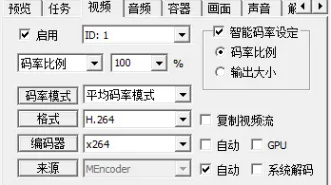
- 语言选择可以根据需要设置。
- 延迟设置用于调整字幕时间轴,建议使用专业软件如SrtEdit进行调整。
- 编码方式选择“Auto”,可以自动识别字幕文件的编码方式。
5. **设置视频和音频参数**:
- 不要勾选“复制视频流”,因为我们目的是将字幕内嵌到视频流中。
- 设置视频和音频的解码与编码参数,具体设置可以根据需要调整。
6. **开始转码**:
- 所有设置完成后,点击MediaCoder顶部的“Start”按钮,等待转码完成。
7. **完成**:
- 转码完成后,字幕将内嵌到视频流中,你可以检查视频以确保字幕已成功添加。
通过以上步骤,你可以使用MediaCoder成功为视频添加字幕。如果遇到任何问题,可以参考软件的帮助文档或在线教程获取更多帮助。
大米软件园版权声明:以上内容均为本站原创,未经允许不得转载!










